电脑耳机插入没反应 电脑插入耳机没有反应怎么办
更新时间:2023-12-18 12:05:46作者:yang
当我们想要享受电脑上的音乐、影片或者进行语音通话时,耳机成为了必不可少的配件,有时我们插入耳机后却发现电脑没有任何反应,这让我们感到困惑和烦恼。当电脑插入耳机没有反应时,我们应该如何解决这个问题呢?本文将为大家介绍几种可能的原因和解决方法,帮助大家顺利使用电脑耳机。
操作方法:
1.电脑耳机插入没反应
2.1、在桌面上右击“我的电脑”,在出现的第二列表中找到“管理”选项。
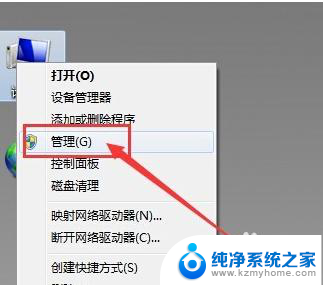
3.2、计入计算机管理窗口后首先找到“设备管理器”按钮并点击,然后在右侧找到“声音、音频和游戏控制器”选项。确认声卡驱动没有问题,返回桌面。
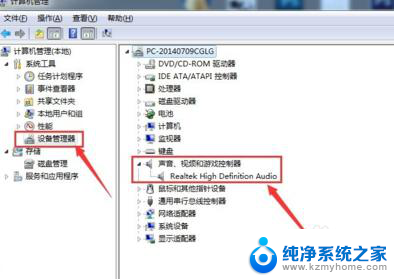
4.3、将耳机插入耳机孔,打开“控制面板”窗口,找到“Realtek高清晰音频管理器”选项并点击。
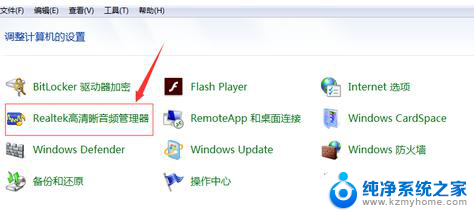
5.4、在Realtek高清晰音频管理器窗口,找到右上角“小文件夹”图标并点击。
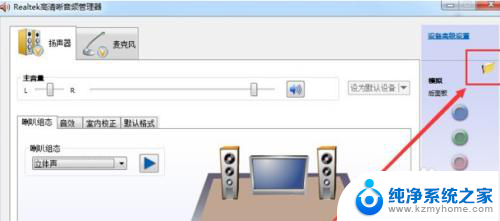
6.5、在插孔设置窗口中,找到“AC97前面板”选项并点击前面按钮。点击完成后选择下方“确定”选项。
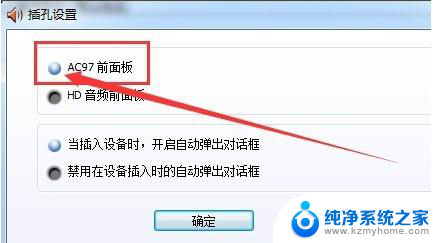
7.6、回到Realtek高清晰音频管理器窗口,看到右侧“前面板”中的绿色灯亮了。再次将耳机插入就可以使用了。
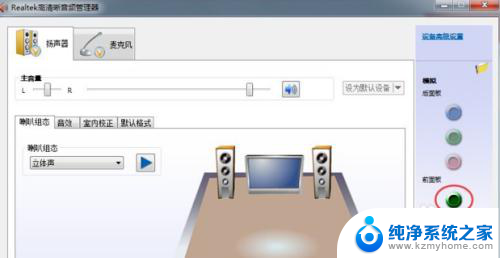
以上是电脑耳机插入没有反应的全部解决方案,如果您需要帮助,请按照本文提供的步骤进行操作,希望对您有所帮助。
电脑耳机插入没反应 电脑插入耳机没有反应怎么办相关教程
- 耳机插好了 但电脑没有反应 电脑插入耳机无反应怎么办
- 电脑插优盘没反应怎么办 U盘插入电脑没有任何反应
- 台式电脑插上耳机没有反应 电脑耳机插入无反应怎么处理
- u盘插入电脑没反映 U盘插入电脑没有任何反应
- 电脑连接typec耳机没反应了 电脑typeC接口插耳机没有反应怎么修复
- 电脑连接不上耳机 耳机插入电脑无反应怎么办
- usb无线接收器插电脑没反应 USB无线网卡插入电脑后没有反应怎么办
- 耳机插电脑没有麦克风 耳机插电脑有声音但麦克风没有反应
- 插上硬盘没反应 移动硬盘插在电脑上没有反应怎么处理
- 笔记本接鼠标没反应 笔记本电脑插上鼠标没有反应怎么办
- 微信发送不了语音 微信语音发送不了怎么办
- tcl电视投屏不了 TCL电视投屏无法显示画面怎么解决
- 3dmax打开没反应 3dmax打不开一直加载不出来
- 电视上怎么打开无线投屏 电视怎么打开无线投屏功能
- 文件夹里面桌面没有了 桌面文件被删除了怎么办
- windows2008关机选项 Windows server 2008 R2如何调整开始菜单关机按钮位置
电脑教程推荐
- 1 tcl电视投屏不了 TCL电视投屏无法显示画面怎么解决
- 2 windows2008关机选项 Windows server 2008 R2如何调整开始菜单关机按钮位置
- 3 电脑上的微信能分身吗 电脑上同时登录多个微信账号
- 4 怎么看电脑网卡支不支持千兆 怎样检测电脑网卡是否支持千兆速率
- 5 荣耀电脑开机键在哪 荣耀笔记本MagicBook Pro如何正确使用
- 6 一个耳机连不上蓝牙 蓝牙耳机配对失败
- 7 任务栏被隐藏时,可以按 键打开开始菜单 如何隐藏任务栏并用快捷键调出
- 8 电脑为什么找不到打印机 电脑找不到打印机怎么连接
- 9 word怎么清除最近打开文档记录 Word文档打开记录快速清除技巧
- 10 电脑排列图标怎么设置 桌面图标排序方式设置教程